电脑怎么c盘转到d盘 怎么将电脑c盘文件移到d盘
更新时间:2024-03-29 17:01:03作者:yang
在使用电脑的过程中,有时候我们会发现C盘的空间不足,需要将一些文件转移到D盘来释放空间,如何将电脑C盘的文件转移到D盘呢?下面将介绍一些简单的方法来帮助您完成这个操作。
步骤如下:
1.打开C盘
打开此电脑,打开c盘。
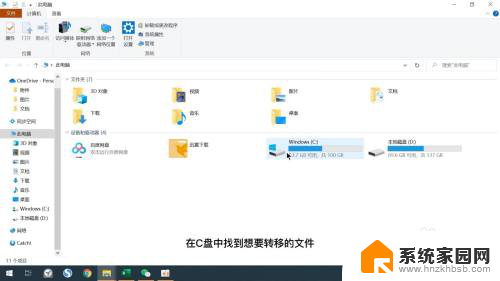
2.找到文件
在c盘中找到想要转移的文件。
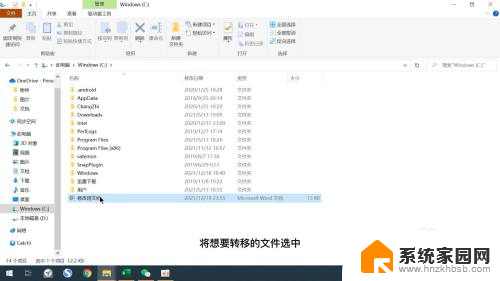
3.点击移动到
将想要转移的文件选中之后点击窗口的移动到选项。
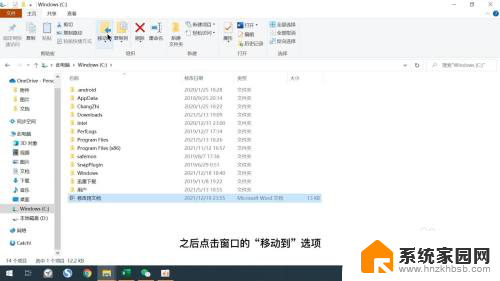
4.选择位置
在弹出的菜单中点击选择位置选项。
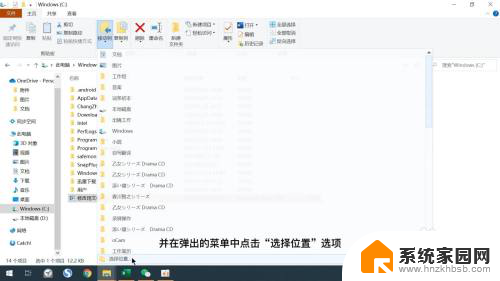
5.找合适的位置
在弹出的窗口中找到D盘,并选择适合的文件夹位置。
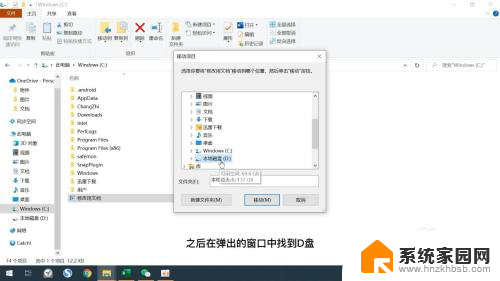
6.点击移动
最后点击移动选项即可。
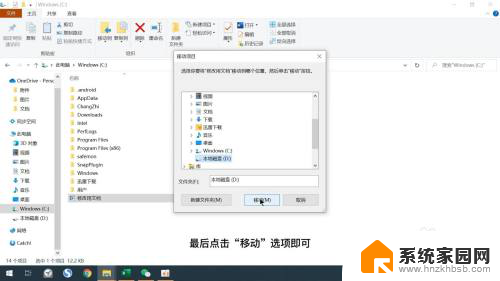
以上就是电脑如何将C盘转移到D盘的全部内容,如果您遇到相同问题,可以参考本文中介绍的步骤进行修复,希望对大家有所帮助。
- 上一篇: 移动硬盘可以当系统盘用吗 可以把移动硬盘当做电脑硬盘吗
- 下一篇: 电脑能用耳机吗 如何正确佩戴耳机
电脑怎么c盘转到d盘 怎么将电脑c盘文件移到d盘相关教程
- 如何将文件从c盘移到d盘 怎样将C盘的东西转移到D盘
- 怎样把c盘文件转移到d盘 C盘文件夹移动到D盘教程
- 如何将软件移动到d盘 怎么把C盘的软件转移到D盘
- 如何把c盘内存移到d盘 电脑C盘的东西怎么移到D盘
- 怎么把文件夹放到d盘 如何将我的文档从C盘移到D盘
- 怎么把电脑里c盘的软件移到d盘 如何将电脑C盘上的软件迁移到D盘
- 如何将电脑c盘软件移到d 盘 怎么把C盘的软件迁移到D盘
- 软件怎么移到d盘里面 怎么把C盘的软件移动到D盘
- 桌面换到d盘 如何将桌面文件夹从C盘移动到D盘
- 怎么将安在c盘的软件移到d盘 怎么把C盘的软件移动到D盘
- 台式电脑连接hdmi 电脑连接显示器的HDMI线怎么插
- 电脑微信怎么在手机上退出登录 手机怎么退出电脑上的微信登录
- 打开检查作业 如何使用微信小程序检查作业
- 电脑突然要求激活windows 如何解决电脑激活Windows问题
- 电脑输入密码提示错误 电脑密码输入正确却提示密码错误
- 电脑哪个键关机 电脑关机的简便方法是什么
电脑教程推荐